1、下载mysql安装包
安装包5.7.33:mysql5.7-win64
提取码:4hmp
2、解压mysql-5.7.33-winx64到安装目录
3、添加my.ini配置文件

配置文件内容:
[mysqld]
skip-grant-tables=1
port = 3306
basedir=D:\mysql-5.7.33-winx64
datadir=D:\mysql-5.7.33-winx64\data
max_connections=200
character-set-server=utf8
default-storage-engine=INNODB
sql_mode=NO_ENGINE_SUBSTITUTION,STRICT_TRANS_TABLES
[mysql]
default-character-set=utf8
注意:basedir、datadir需要修改为自己的安装目录
basedir=D:\mysql-5.7.33-winx64
datadir=D:\mysql-5.7.33-winx64\data
4、配置环境变量
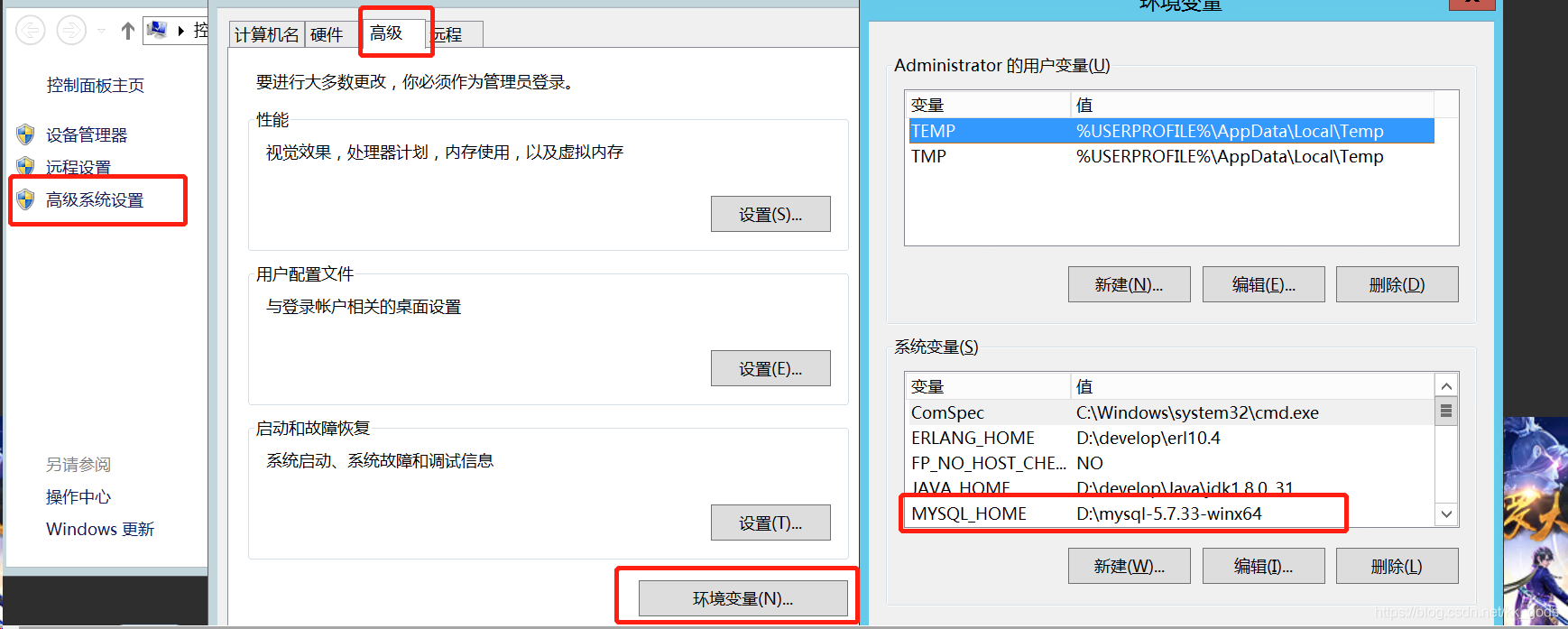
增加变量:MYSQL_HOME,值(安装路径):D:\mysql-5.7.33-winx64
增加path变量值:D:\mysql-5.7.33-winx64\bin
4、打开cmd命令行,进入D:\mysql-5.7.33-winx64\bin目录下
5、安装mysql
mysqld install
6、初始化(5.7版本后必须执行,否则缺少data启动报错)
mysqld --initialize-insecure
7、启动mysql
net start mysql

启动报错:
mysql: [ERROR] Found option without preceding group in config file D:\mysql-5.7.33-winx64\my.ini at line 1!
mysql: [ERROR] Fatal error in defaults handling. Program aborted!
解决办法:
配置文件my.ini的问题,检查下命名、类型、编码格式(ANSI)是否正确
修改后重新启动,然后检测3306端口是否打开判断服务是否成功启动
1)查看端口号是否占用
netstat -aon|findstr "3306"
2)查看id对应的程序
tasklist|findstr "6392"
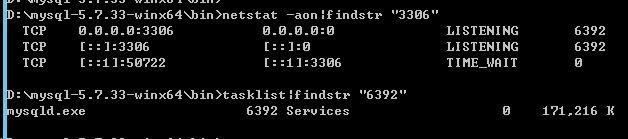
8、登录MySQL服务
mysql -u root -p
密码默认为空,直接回车就行
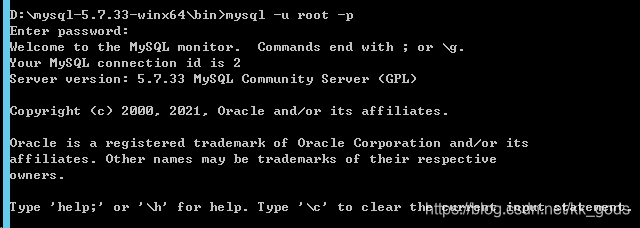
9、修改root用户密码
alter user 'root'@'localhost' identified by 'password'

10、退出exit,使用新密码重新登录
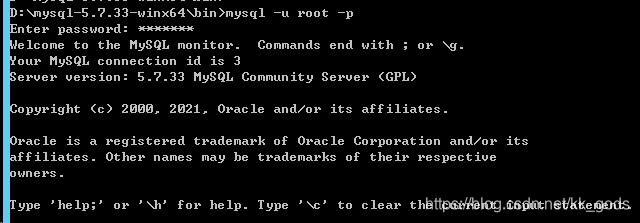
11、开启远程登录
GRANT ALL PRIVILEGES ON *.* TO ‘root’@’%’ IDENTIFIED BY ‘password’ WITH GRANT OPTION;
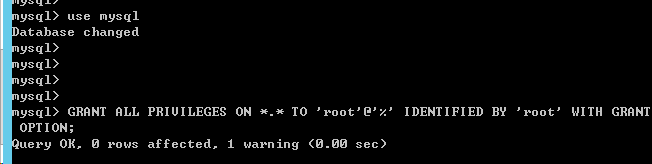
12、刷新修改的权限使其生效
flush privileges;
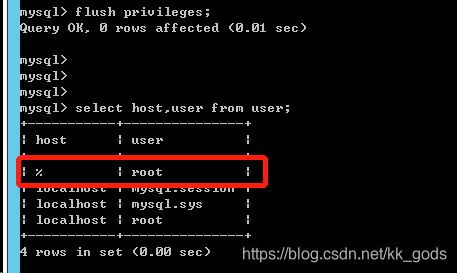
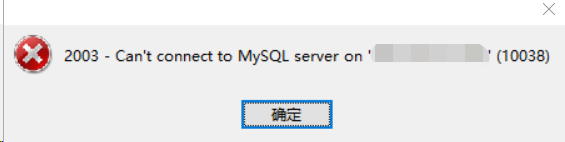
远程连接报错:无法连接mysql服务10038
解决办法:
1)修改防火墙,开发mysql默认端口3306
2)打开:控制面板\所有控制面板项\管理工具\高级安全windows防火墙
3)新增入站规则:规则类型选择:【端口】-【TCP】-【特定本地端口3306】-【选择允许连接】,然后命名保存即可
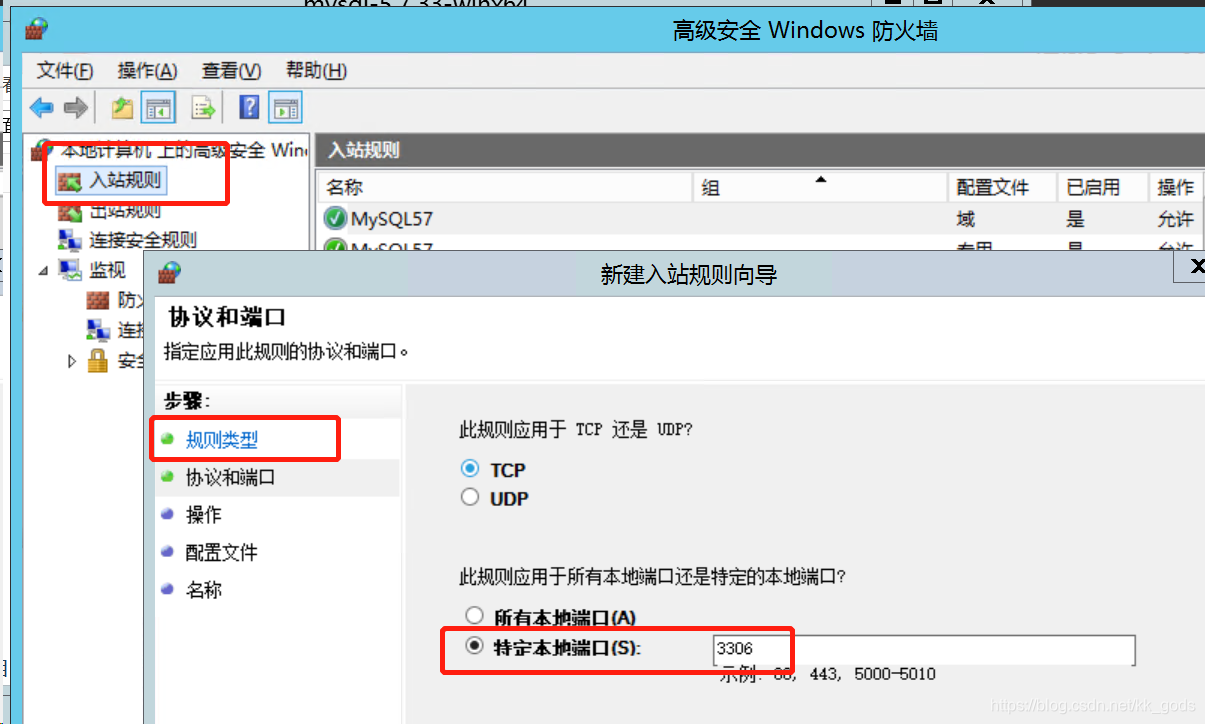






















 3万+
3万+











 被折叠的 条评论
为什么被折叠?
被折叠的 条评论
为什么被折叠?








